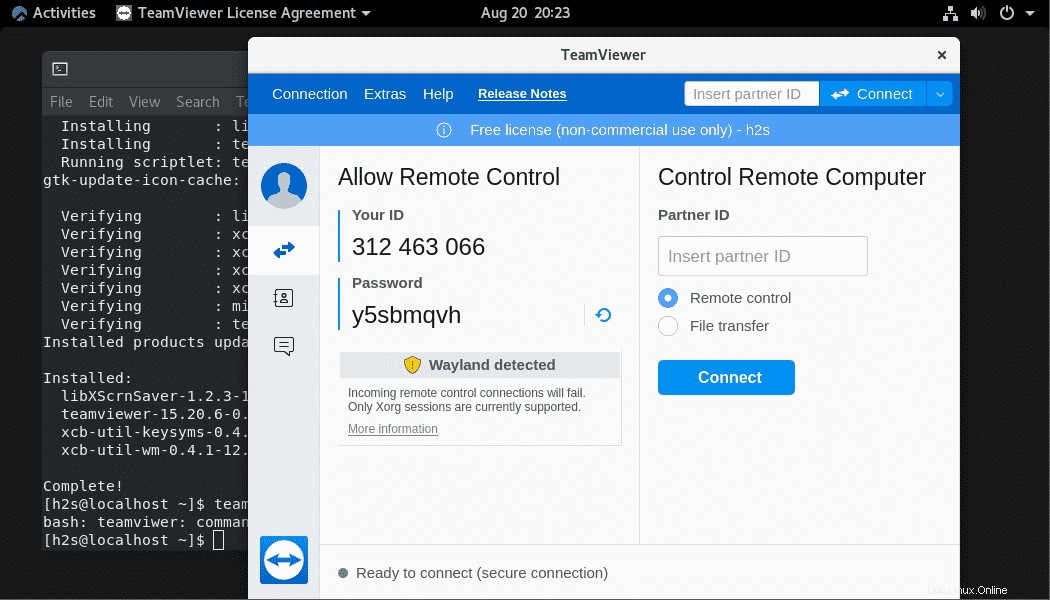Accédez à distance à votre PC/ordinateur portable ou laissez les autres faire de même en installant l'application de bureau à distance TeamViewer sur Rocky Linux 8 à l'aide de la commande indiquée ici…
TeamViewer est une application populaire pour accéder aux postes de travail distants. Il permet de contrôler et d'entretenir les appareils sans avoir à être sur place. Eh bien, le logiciel est gratuit à utiliser à des fins personnelles, cependant, TeamViewer Meeting autorise 10 participants inclus dans les trois éditions. Le programme est disponible en trois éditions Business, Corporate et Premium.
Installation de TeamViewer sur Rocky Linux 8
1. Ouvrir le terminal de commande
Exécutons la commande de mise à jour du système pour obtenir le dernier état des packages installés et reconstruire le cache du référentiel système.
sudo dnf update
2. Activer le référentiel EPEL
Certaines dépendances doivent être installées par Teamviewer sur Rocky Linux 8 et disponibles dans le référentiel Epel. Par conséquent, activez d'abord la même chose.
sudo dnf install epel-release -y sudo dnf update -y
3. Télécharger le binaire du pack TeamViewer RPM
Les packages pour installer TeamViewer ne sont pas disponibles dans le référentiel officiel, nous devons donc le télécharger depuis son site officiel. Vous pouvez utiliser la commande ci-dessous dans votre terminal pour l'obtenir sans visiter le site Web de TeamViewer.
wget https://download.teamviewer.com/download/linux/teamviewer.x86_64.rpm
4. Installez TeamViewer sur Rocky Linux 8
Une fois que le binaire RPM de l'outil de bureau à distance est sur votre système à l'aide de la commande ci-dessus, installons-le à l'aide du gestionnaire de packages DNF.
sudo dnf install ./teamviewer.x86_64.rpm
5. Exécutez cet outil de bureau à distance
Eh bien, nous avons réussi à installer cet outil populaire sur notre système Rocky Linux 8 . Il est temps de l'exécuter. Accédez au lanceur d'applications, recherchez l'outil et cliquez pour l'exécuter lorsque son icône apparaît.